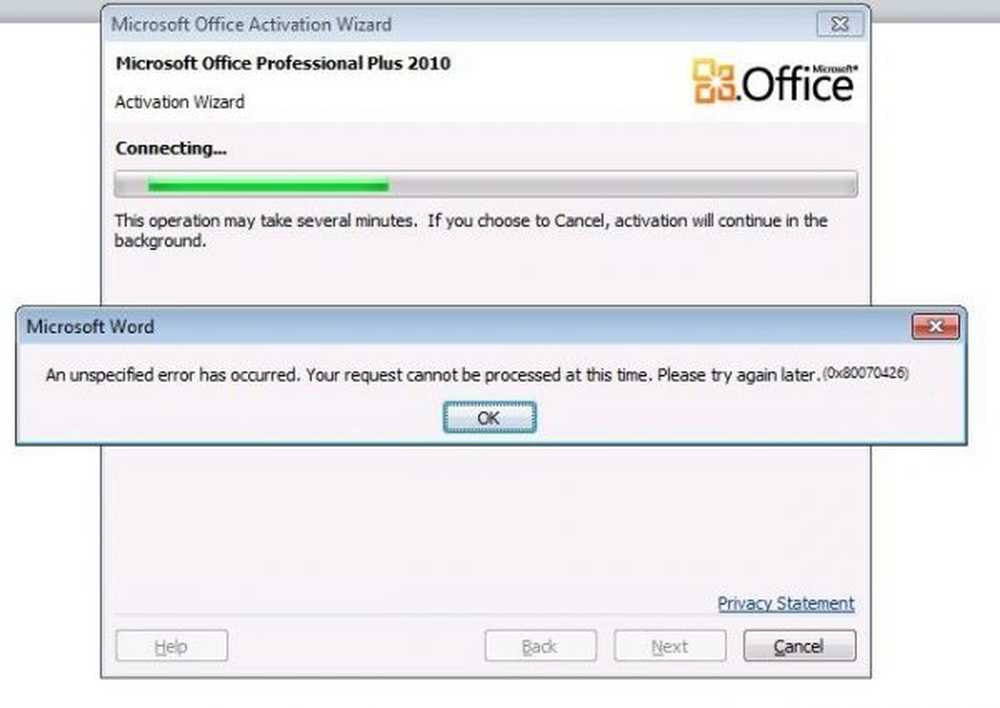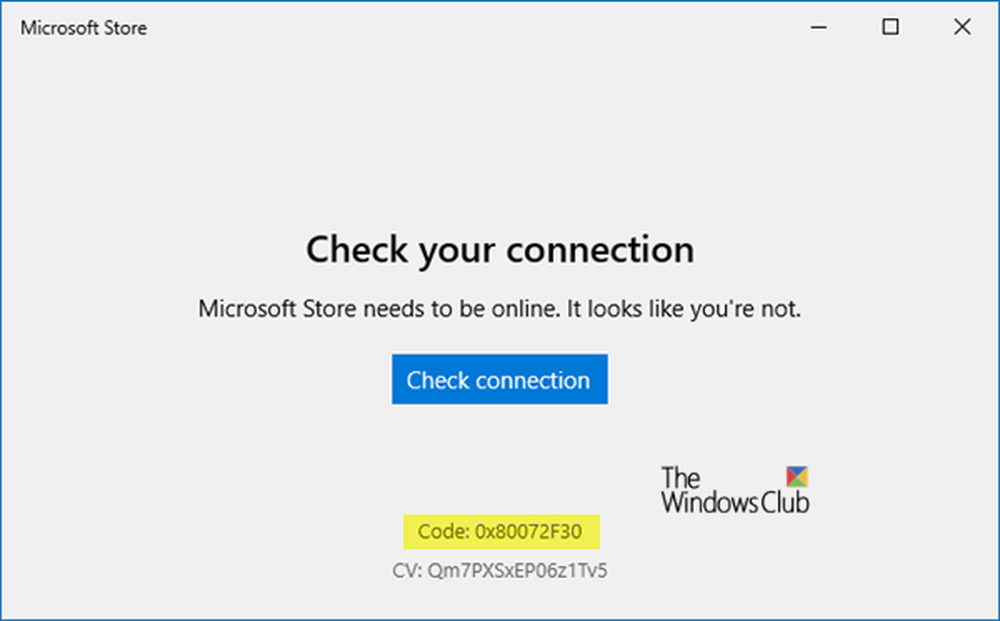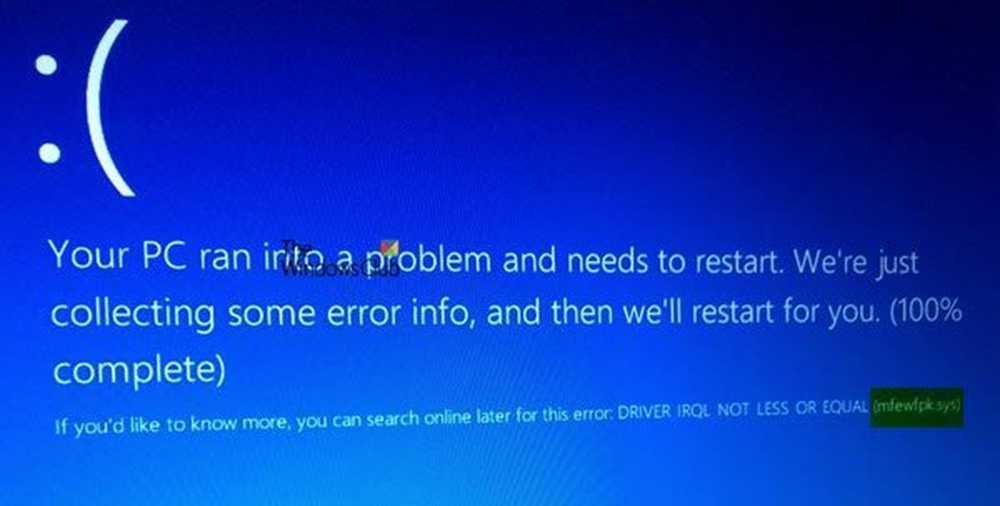Corregir Microsoft Excel abriendo un documento en blanco
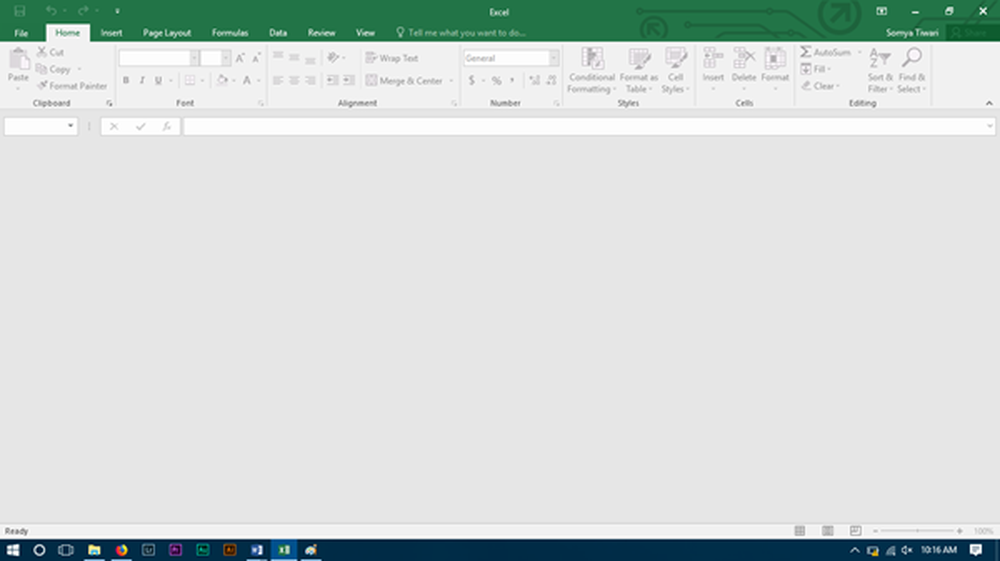
Es bastante irritante cuando un software funciona mal y no abre los archivos desde el primer momento. Aplicación de gestión de hoja de datos de Microsoft el Microsoft Excel que es una de las herramientas de tabulación de datos más buscadas que podría enfrentar estos problemas a veces. Estos pueden ser resueltos por algunos problemas básicos de resolución de problemas..
En ocasiones, cuando hace doble clic en el archivo de Excel, el software de MS Excel se abrirá como de costumbre, y esperará que su documento esté allí, pero en su lugar, puede abrir una ventana en blanco sin ninguna hoja de cálculo dentro. Si Microsoft Excel abre un documento u hoja de trabajo gris en blanco para usted, aquí hay algunas cosas que podría hacer para solucionar el problema..
Excel abriendo una ventana en blanco
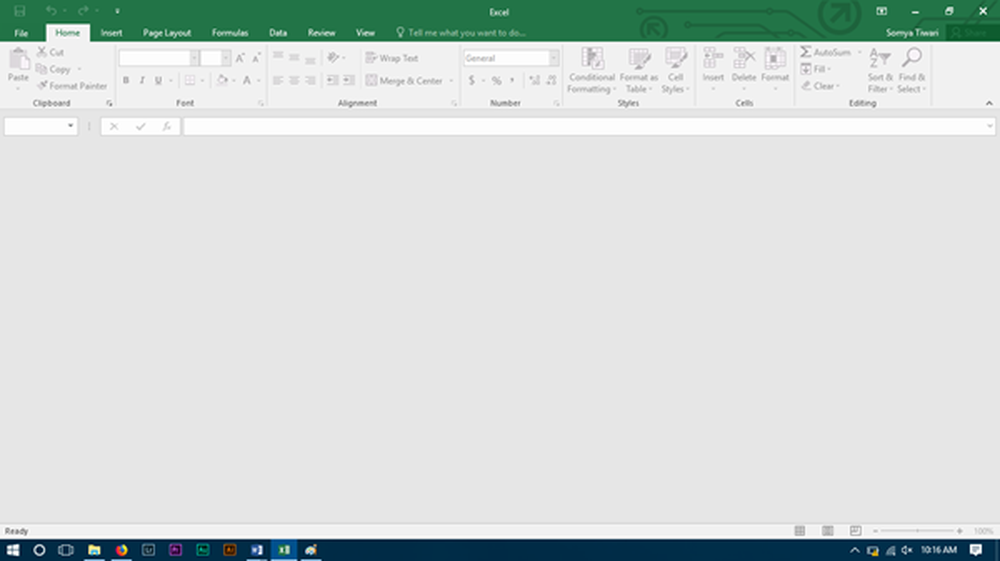
Hay algo que podría estar bloqueando el software para abrir la hoja de cálculo, y en su lugar está abriendo una interfaz gris. La mayoría de las opciones de la cinta están bloqueadas, ya que estas funciones generalmente no funcionan sin abrir un documento..
No hay una solución directa que pueda probar, y su trabajo se realizará sin ningún otro paso. Tendrá que probar el error de prueba y error en el que su problema puede resolverse desde el primer momento, o puede que tenga que seguir cada solución hasta la última para deshacerse de la misma. La mayoría de las soluciones están dirigidas a Microsoft Excel 2016, pero si tiene problemas con cualquier otra versión, también puede probarlas..
Iniciar DDE
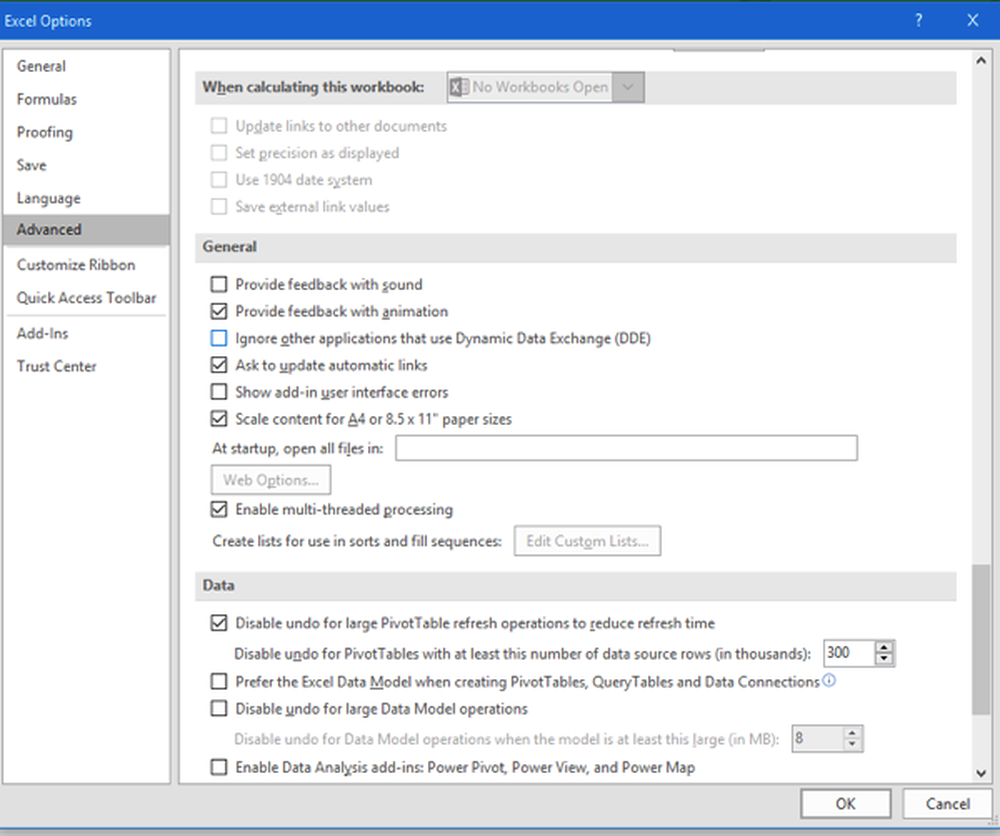
DDE significa Intercambio dinámico de datos; se utiliza para informar al software en particular que se solicita la apertura de un archivo con la extensión que usted admite. Si DDE está desactivado en MS Excel, entonces Excel se abrirá pero no cargará la hoja de cálculo que debe estar esperando, para verificar que siga los pasos a continuación:
- Iniciar Microsoft Excel
- En la Cinta del Archivo haga clic en Opciones
- Dirígete a la Sección Avanzada
- Desplácese hasta Grupo de preferencias general en la página; Será hacia el final de la página..
Compruebe siIgnorar otras aplicaciones que usan el intercambio dinámico de datos”Está sin marcar. Si está marcado, desmarque el mismo.
Intente ocultar / mostrar hoja de cálculo
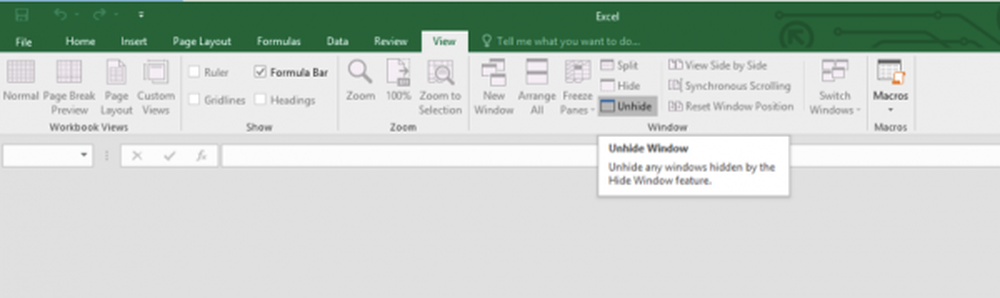
Compruebe complementos
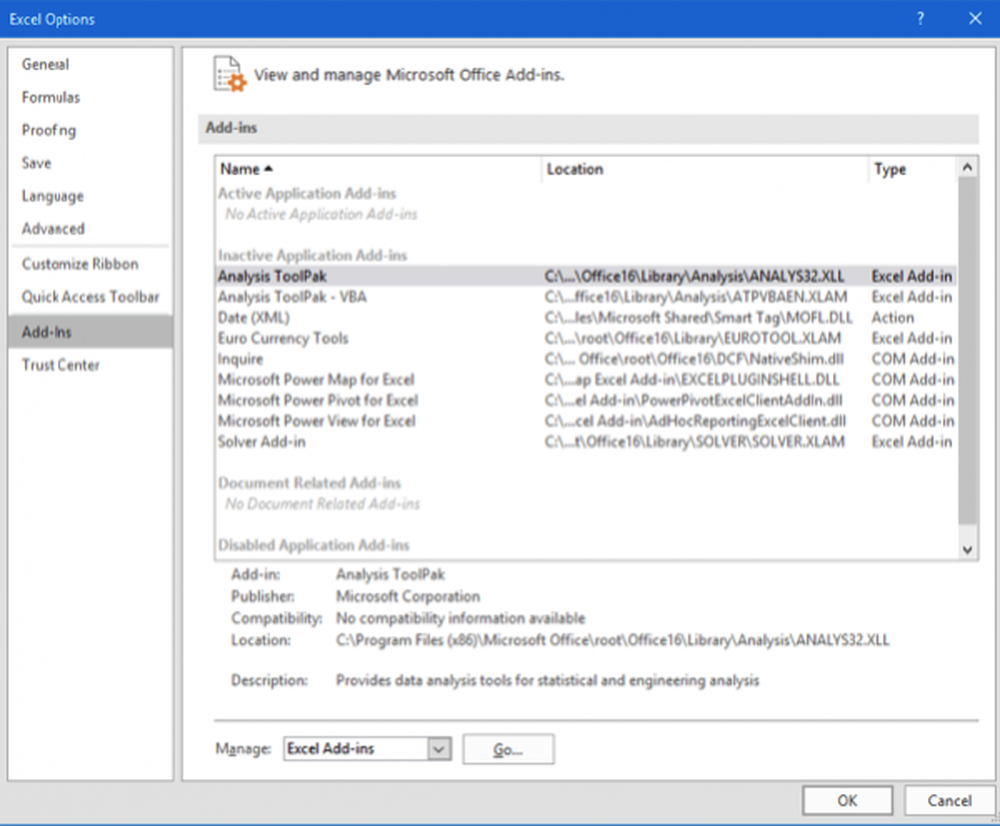
Los complementos son diferentes funcionalidades agregadas al software; Estos pueden interferir con el funcionamiento normal de Excel. Compruebe si ha agregado alguno recientemente que esté causando el problema..
Abrir la cinta de archivo y la cabeza a las opciones. Desde el panel lateral, seleccione Complementos. Si hay un complemento activo, apague uno por uno, y verifique si el problema está resuelto.
Por ejemplo, si ves un MySQL para Excel Add-in, desmarque y vea. Se ha sabido para ayudar.
Consultar Asociaciones Fie
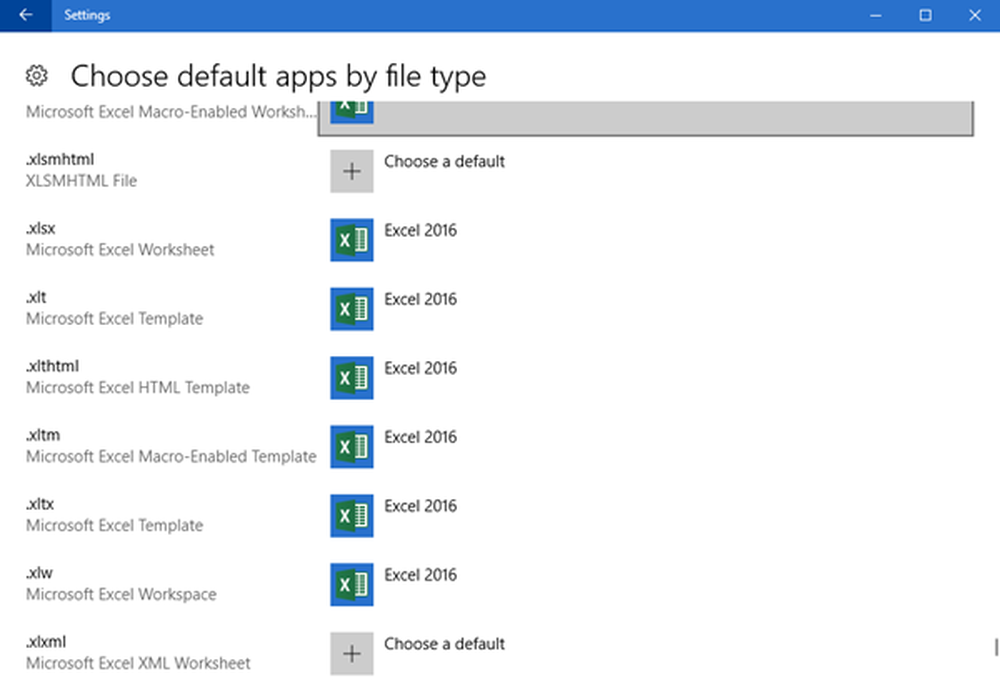
Abra Configuración de Windows 10> Aplicaciones> Aplicaciones predeterminadas y verifique la asociación de archivos para los documentos de Excel. El usuario de Windows 8/7 puede usar el panel de control. Si necesita arreglar asociaciones de archivos, use nuestro programa gratuito File Association Fixer para hacerlo fácilmente..
Desactivar las aceleraciones de hardware
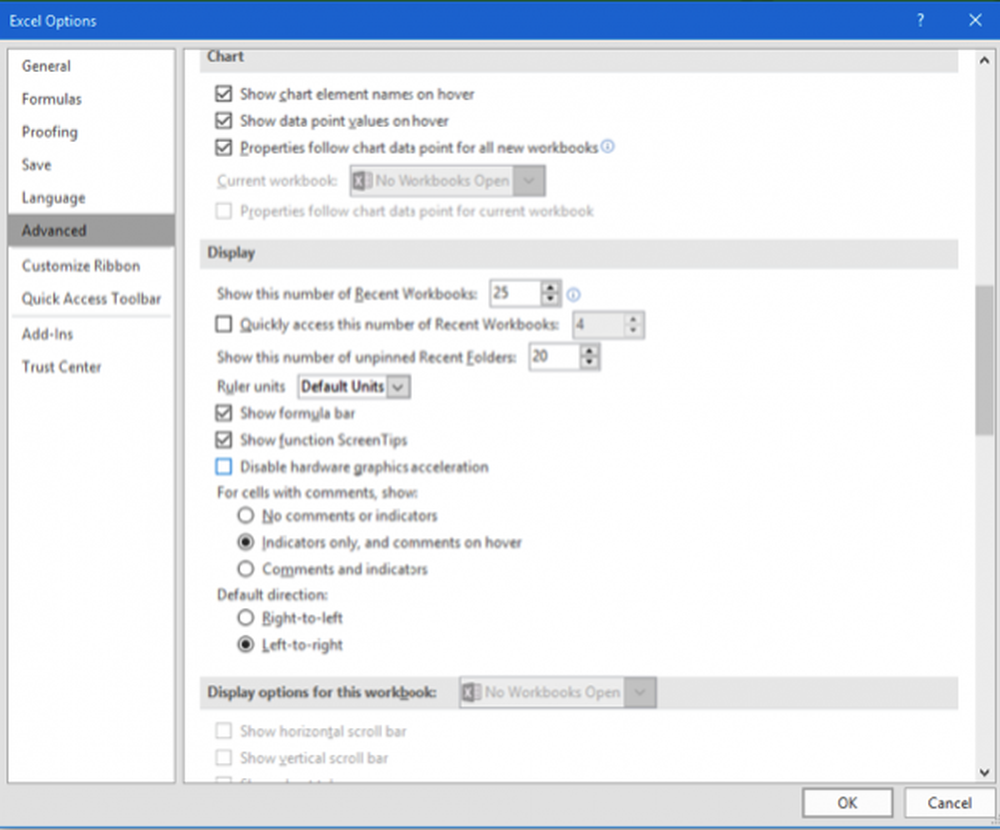
Abrir la cinta de archivo y la cabeza a Opciones. A continuación, cargue la pestaña Avanzada desde el panel lateral y desplácese hacia abajo para buscar Mostrar grupo y marque “Deshabilitar la aceleración de gráficos de hardware”.
Reparar la instalación de la oficina
Si todas las opciones anteriores no funcionan, entonces debe intentar reparar Office, ya sea en línea o fuera de línea, esto resolverá su problema, y si aún así su problema no se resuelve, debe intentar reinstalar MS Office después de una desinstalación limpia.
Estas son algunas de las soluciones para el problema con Microsoft Excel. Si ha encontrado alguna otra solución, háganoslo saber en la sección de comentarios a continuación..